理解ROS 2参数
目标: 学习如何在ROS 2中获取、设置、保存和重新加载参数。 [机器人@7812]
教程级别: 初学者 [Alyssa@7088]
时间: 5分钟 [Alyssa@6714]
内容
背景
参数是节点的配置。您可以将参数视为节点设置。节点可以将参数存储为整数、浮点数、布尔、字符串和列表。在ROS 2中,每个节点维护自己的参数。有关参数的更多背景信息,请参见 the concept document 。 [小鱼@7813]
任务
1设置 [待校准@7567]
启动两个turtlesim节点, /turtlesim 和 /teleop_turtle 。 [待校准@7815]
打开新终端并运行: [待校准@7339]
ros2 run turtlesim turtlesim_node
打开另一个终端并运行: [待校准@7816]
ros2 run turtlesim turtle_teleop_key
2 ros2参数列表
要查看属于节点的参数,请打开新终端并输入以下命令: [待校准@7818]
ros2 param list
您将看到节点命名空间, /teleop_turtle 和 /turtlesim ,后面是每个节点的参数: [待校准@7819]
/teleop_turtle:
scale_angular
scale_linear
use_sim_time
/turtlesim:
background_b
background_g
background_r
use_sim_time
每个节点都有参数 use_sim_time ; 它不是turtlesim独有的。 [待校准@7820]
根据它们的名称,看起来 /turtlesim 的参数使用RGB颜色值确定turtlesim窗口的背景颜色。 [待校准@7821]
要确定参数的类型,可以使用 ros2 param get 。
3 ros2参数获取
要显示参数的类型和当前值,请使用以下命令: [待校准@7824]
ros2 param get <node_name> <parameter_name>
让我们找出 /turtlesim 参数 background_g 的当前值: [待校准@7825]
ros2 param get /turtlesim background_g
它将返回参数值: [小鱼@7826]
Integer value is: 86
现在你知道 background_g 有一个整数值。 [待校准@7827]
如果你在 background_r 和 background_b 上运行相同的命令,你将分别得到 69 和 255 的值。 [待校准@7828]
4 ros2参数设置
要在运行时更改参数的值,请使用以下命令: [待校准@7830]
ros2 param set <node_name> <parameter_name> <value>
让我们改变 /turtlesim 的背景色: [待校准@7831]
ros2 param set /turtlesim background_r 150
您的终端应返回以下消息: [待校准@7832]
Set parameter successful
turtlesim窗口的背景应更改颜色: [待校准@7833]
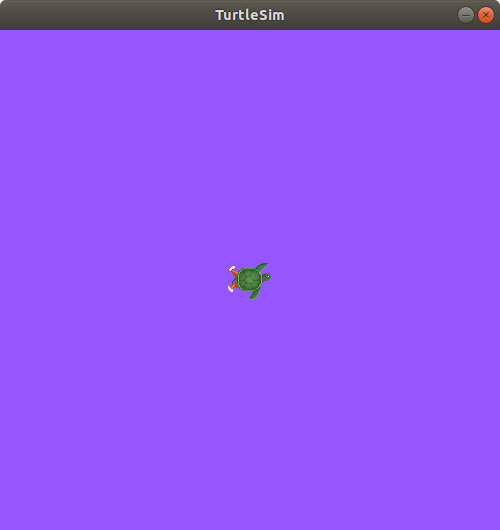
使用 set 命令设置参数只会在当前会话中更改它们,而不会永久更改。但是,您可以保存设置并在下次启动节点时重新加载它们。 [待校准@7834]
5 ros2参数转储 [待校准@7835]
您可以使用以下命令将节点的所有当前参数值 “转储” 到文件中,以便以后保存: [待校准@7836]
ros2 param dump <node_name>
要保存 /turtlesim 参数的当前配置,请输入以下命令: [待校准@7837]
ros2 param dump /turtlesim
您的终端将返回消息: [待校准@7838]
Saving to: ./turtlesim.yaml
您将在运行工作区的目录中找到一个新文件。如果打开此文件,您将看到以下内容: [待校准@7839]
turtlesim:
ros__parameters:
background_b: 255
background_g: 86
background_r: 150
use_sim_time: false
如果将来要使用相同的参数重新加载节点,则转储参数会派上用场。 [待校准@7840]
6 ros2参数加载 [待校准@7841]
您可以使用以下命令将参数从文件加载到当前正在运行的节点: [待校准@7842]
ros2 param load <node_name> <parameter_file>
加载。用 ros2 param dump 生成的/turtlesim.yaml文件转换为 /turtlesim 节点的参数,输入命令: [待校准@7843]
ros2 param load /turtlesim ./turtlesim.yaml
您的终端将返回消息: [待校准@7838]
Set parameter background_b successful
Set parameter background_g successful
Set parameter background_r successful
Set parameter use_sim_time successful
7节点启动时加载参数文件 [待校准@7844]
要使用保存的参数值启动同一节点,请使用: [待校准@7845]
ros2 run <package_name> <executable_name> --ros-args --params-file <file_name>
这是启动turtlesim时始终使用的相同命令,添加了标记 --ros-args 和 --params-file ,然后是要加载的文件。 [待校准@7846]
停止正在运行的turtlesim节点,以便您可以尝试使用保存的参数重新加载它,使用: [待校准@7847]
ros2 run turtlesim turtlesim_node --ros-args --params-file ./turtlesim.yaml
turtlesim窗口应照常显示,但背景为您之前设置的紫色。 [待校准@7848]
总结
节点具有用于定义其默认配置值的参数。您可以从命令行获取 get 和 set 的参数值。您还可以将参数设置保存到文件中,以便在以后的会话中重新加载它们。 [待校准@7849]
下一步
跳回到ROS 2通讯方法,在下一个教程你将了解 actions 。 [待校准@7850]